win10 edge浏览器崩溃解决方法 win10打开edge浏览器崩溃怎么办
win10 edge浏览器崩溃解决方法,现如今互联网已经成为人们日常生活中不可或缺的一部分,而浏览器作为我们上网的主要工具之一,也扮演着至关重要的角色。在使用Win10系统的用户中,一些人可能会遇到一个非常头疼的问题——Edge浏览器的崩溃。当我们想要打开Edge浏览器浏览网页时,却发现浏览器无法正常工作,这种情况让人感到困惑和烦恼。针对这个问题,本文将为大家介绍一些解决方法,帮助大家轻松应对Win10系统中Edge浏览器崩溃的困扰。
具体方法:
1、首先我们同时按住ctrl+alt+delete 组合键,调出任务管理器,找到edge进程,选中之后点击“结束任务”,如下图所示:
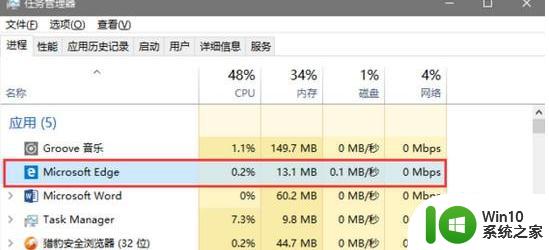
2、然后再重新打开浏览器,一般就可以解决问题,但是也有打不开点击没反应的情况,我觉得可能是后台的缓存引起的(当然重启系统也可以解决),这时候可以打开ie浏览器的internet选项,如下图所示:
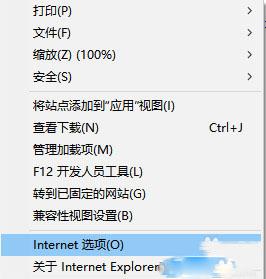
3、在常规选项中,点击“删除”按钮,如下图所示:
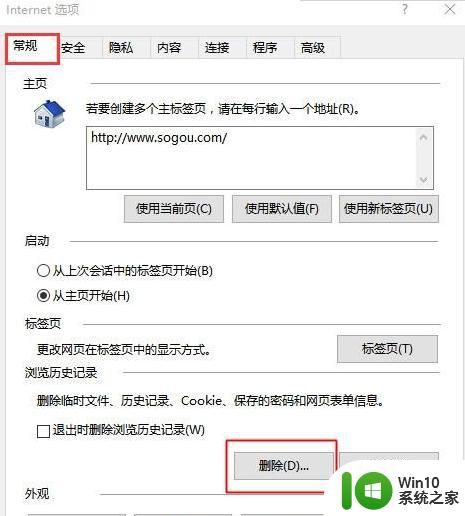
4、打开的界面中,确认“临时Internet文件和网站文件”、“Cookie和网站数据”、“历史记录”此三项已勾选,并点击删除按钮,等待删除缓存操作,如下图所示:
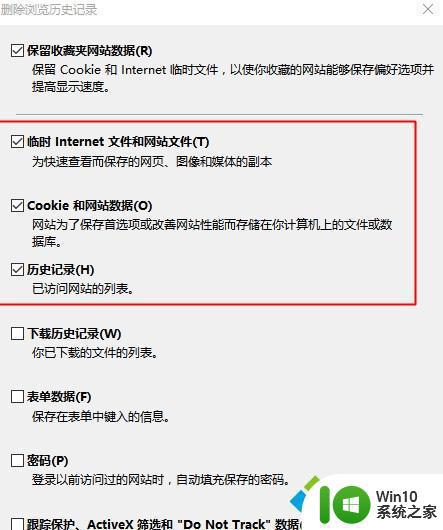
5、删除缓存完成后,关闭浏览器。将鼠标移动至开始按钮的图标上,并右键点击选择“命令提示符(管理员)”,如下图所示:
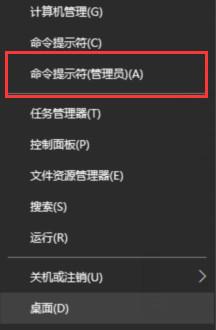
6、在命令提示符窗口中,输入netsh winsock reset命令按回车,如下图所示:
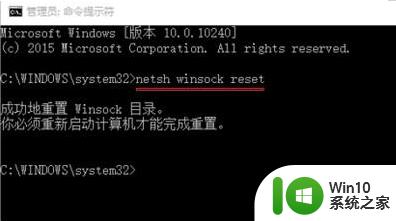
以上是解决win10 Edge浏览器崩溃问题的全部内容,如果您遇到了同样的情况,可以参考本文提供的方法进行处理,希望这些方法能对您有所帮助。
win10 edge浏览器崩溃解决方法 win10打开edge浏览器崩溃怎么办相关教程
- win10打开360浏览器崩溃解决方法 win10 360浏览器崩溃频繁怎么办
- win10系统浏览器崩溃怎么办 Windows10浏览器崩溃后如何修复
- win10 1909版本打开360浏览器后崩溃,怎么解决 打开360浏览器就崩溃,win10系统怎么处理
- win10 google浏览器使用期间崩溃解决方法 win10谷歌浏览器使用期间频繁崩溃怎么办
- win10系统浏览器提示shockware flash崩溃修复方法 win10系统浏览器shockware flash崩溃解决方案
- w10谷歌浏览器无法打开如何解决 w10谷歌浏览器崩溃无法打开怎么办
- win10打开ie浏览器就崩溃处理方法 win10ie浏览器打开闪退怎么解决
- win10电脑一打开浏览器就死机怎么修复 win10电脑浏览器崩溃怎么解决
- WIN10自带浏览器频繁崩溃怎么办 如何解决WIN10自带浏览器卡死问题
- win10浏览器频繁崩溃怎么办 如何解决win10浏览器闪退、无响应问题
- win10找不到edge浏览器的解决方法 win10edge浏览器在哪里
- win10edge浏览器闪退的解决方法 win10edge浏览器闪退怎么办
- 蜘蛛侠:暗影之网win10无法运行解决方法 蜘蛛侠暗影之网win10闪退解决方法
- win10玩只狼:影逝二度游戏卡顿什么原因 win10玩只狼:影逝二度游戏卡顿的处理方法 win10只狼影逝二度游戏卡顿解决方法
- 《极品飞车13:变速》win10无法启动解决方法 极品飞车13变速win10闪退解决方法
- win10桌面图标设置没有权限访问如何处理 Win10桌面图标权限访问被拒绝怎么办
win10系统教程推荐
- 1 蜘蛛侠:暗影之网win10无法运行解决方法 蜘蛛侠暗影之网win10闪退解决方法
- 2 win10桌面图标设置没有权限访问如何处理 Win10桌面图标权限访问被拒绝怎么办
- 3 win10关闭个人信息收集的最佳方法 如何在win10中关闭个人信息收集
- 4 英雄联盟win10无法初始化图像设备怎么办 英雄联盟win10启动黑屏怎么解决
- 5 win10需要来自system权限才能删除解决方法 Win10删除文件需要管理员权限解决方法
- 6 win10电脑查看激活密码的快捷方法 win10电脑激活密码查看方法
- 7 win10平板模式怎么切换电脑模式快捷键 win10平板模式如何切换至电脑模式
- 8 win10 usb无法识别鼠标无法操作如何修复 Win10 USB接口无法识别鼠标怎么办
- 9 笔记本电脑win10更新后开机黑屏很久才有画面如何修复 win10更新后笔记本电脑开机黑屏怎么办
- 10 电脑w10设备管理器里没有蓝牙怎么办 电脑w10蓝牙设备管理器找不到
win10系统推荐
- 1 萝卜家园ghost win10 32位安装稳定版下载v2023.12
- 2 电脑公司ghost win10 64位专业免激活版v2023.12
- 3 番茄家园ghost win10 32位旗舰破解版v2023.12
- 4 索尼笔记本ghost win10 64位原版正式版v2023.12
- 5 系统之家ghost win10 64位u盘家庭版v2023.12
- 6 电脑公司ghost win10 64位官方破解版v2023.12
- 7 系统之家windows10 64位原版安装版v2023.12
- 8 深度技术ghost win10 64位极速稳定版v2023.12
- 9 雨林木风ghost win10 64位专业旗舰版v2023.12
- 10 电脑公司ghost win10 32位正式装机版v2023.12